Récupérez les données perdues / supprimées de l'ordinateur, du disque dur, du lecteur flash, de la carte mémoire, de l'appareil photo numérique, etc.
For Newbies - Comment récupérer rapidement un document supprimé définitivement
 Mis à jour par Lisa Ou / 10 mars 2021 10:00
Mis à jour par Lisa Ou / 10 mars 2021 10:00
- Comment récupérer des documents supprimés de mon ordinateur?
- Puis-je récupérer des documents supprimés de la corbeille?
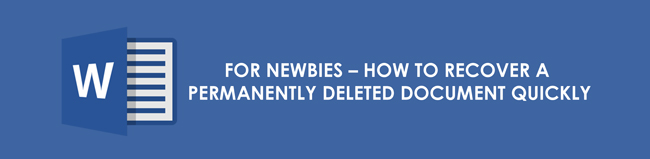
Il existe de nombreuses façons de récupérer des fichiers supprimés de votre ordinateur. Le moyen le plus simple consiste à faire glisser les fichiers supprimés de la corbeille vers le bureau. Mais que se passe-t-il si vous ne trouvez pas le fichier DOC? est-ce possible de récupérer des fichiers supprimés de la corbeille après vide dans Windows 10 / 8 / 7?
Heureusement, vous pouvez trouver différentes réponses dans les paragraphes suivants.

Liste de guide
1. Méthodes 2 pour récupérer un document supprimé à partir de fichiers de sauvegarde Windows
Si vous utilisez la sauvegarde Windows, vous pouvez récupérer les fichiers supprimés gratuitement, sans logiciel. La fonctionnalité de sauvegarde et de restauration Windows par défaut peut vous aider à résoudre le problème.
Sachez que la version actuelle de votre ordinateur sera remplacée. Le remplacement ne peut pas être annulé. Par conséquent, vous feriez mieux de sauvegarder des fichiers importants avant la récupération du document supprimé.
1. Comment récupérer un document supprimé d'une sauvegarde
Étape 1Allumez votre ordinateur et cliquez sur le bouton Accueil .
Étape 2Choisissez le Panneau de configuration option.
Étape 3Sélectionnez Système et maintenance suivie par Sauvegarde et restauration.
Étape 4Cliquez Restaurer mes fichiers.
Étape 5Choisissez la sauvegarde Windows la plus pertinente et suivez son assistant.
Étape 6Terminez le processus pour récupérer un document supprimé dans Windows avec une sauvegarde.
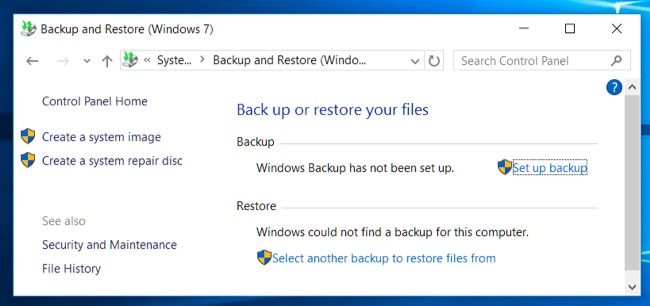
2. Comment récupérer un document supprimé dans un état précédent
Étape 1Ouvrez votre ordinateur. Choisir L'ordinateur du Accueil liste dans le coin inférieur gauche de l’écran du PC.
Étape 2Recherchez le dossier utilisé par votre document. Si le dossier se trouvait au plus haut niveau de votre disque dur, vous pouvez également naviguer sur ce disque dur.
Étape 3Selectionnez Restaurer les versions précédentes dans le menu contextuel.
Étape 4Sélectionnez le fichier de sauvegarde au point de restauration le plus pertinent.
Étape 5Cliquez Restaurer récupérer un document supprimé après avoir vidé la corbeille.
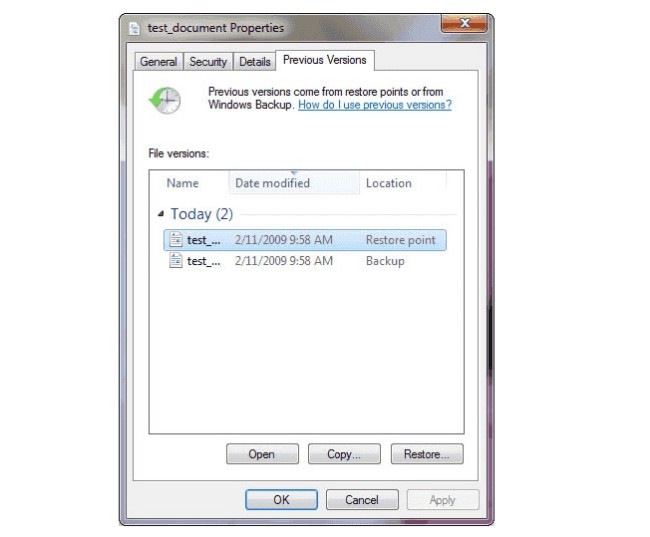
2. Meilleur moyen de récupérer des documents supprimés de manière permanente à partir de Windows / Mac / iPhone / Android
Si vous souhaitez récupérer des documents supprimés de votre clé USB, carte mémoire ou autre lecteur amovible, les deux méthodes de récupération de document supprimées ci-dessus sont inutiles. Vos fichiers supprimés ne seront pas dans la corbeille.
Une fois que vous supprimez un document d'un lecteur flash, vous ne pouvez le trouver nulle part. Le premier et le dernier moyen de récupérer votre fichier de document supprimé est d'utiliser FoneLab Data Retriever.
Le programme peut vous aider à récupérer des fichiers supprimés de manière permanente sur d’autres périphériques en raison de la suppression, de la partition formatée et d’autres scénarios. Peu importe si vous n'avez aucun fichier de sauvegarde à référencer. La seule chose que vous devez savoir, c'est que vous ne devez pas enregistrer de nouveaux fichiers avant la récupération.
Pour améliorer la probabilité de succès, vous devez récupérer les fichiers supprimés avec le logiciel de récupération de données dès que possible.
1. Principales caractéristiques du logiciel de récupération de données
- Récupérer tous les formats de documents, y compris DOC / DOCX, XLS / XLSX, PPT / PPTX, PDF, CWK, HTML / HTM, etc.
- Récupérez des documents supprimés sur Mac, Windows, une carte mémoire, un lecteur flash, un disque dur, etc.
- Prise en charge étendue d'appareils numériques récupérables, tels que HP, Dell, Apple, Toshiba, Samsung, Alienware, Microsoft, etc.
- Trouvez vos fichiers supprimés ou perdus avec l'analyse rapide et les modes d'analyse approfondie de manière flexible.
FoneLab Data Retriever - récupérez les données perdues / supprimées de l'ordinateur, du disque dur, du lecteur flash, de la carte mémoire, de l'appareil photo numérique, etc.
- Récupérez facilement des photos, des vidéos, des documents et davantage de données.
- Prévisualiser les données avant la récupération.
2. Comment récupérer des fichiers de document supprimés définitivement de votre ordinateur (Corbeille incluse)
Étape 1Lancez l' Logiciel de récupération de fichiers. Branchez l’espace de stockage externe sur votre ordinateur si nécessaire.
Étape 2Sélectionnez Documents et le disque dur où votre document a été supprimé.
Si tu veux récupérer le document à partir du disque dur, vous pouvez vous connecter et choisir le disque dur ici.
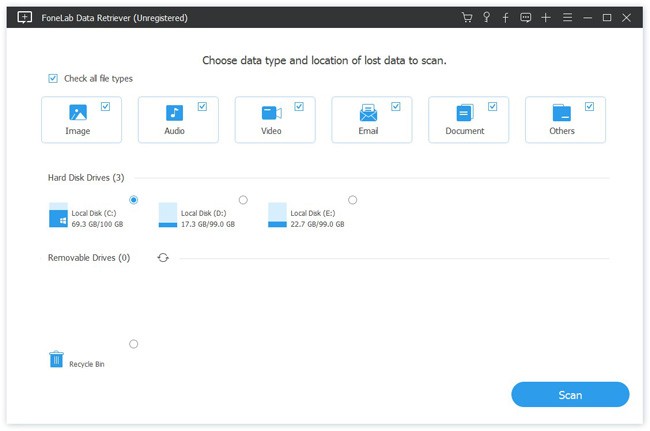
Étape 3Cliquez Scanner pour lancer le mode de numérisation rapide. Plus tard, vous pouvez voir tous les fichiers de document dans l'interface principale.

Étape 4Déplier le Documents dossier dans le panneau de gauche. Choisissez et prévisualisez vos fichiers DOC ou DOCX supprimés.
Étape 5Cliquez Récupérer à récupérer des documents supprimés sur votre ordinateur sans effacer d’autres fichiers.
Remarque: Si vous ne trouvez pas les fichiers cachés ou manquants, vous pouvez choisir Analyse approfondie pour analyser tous les fichiers possibles. Bien sûr, cela prend plus de temps pour compléter le processus de numérisation.
Dans l’ensemble, vous pouvez récupérer un document supprimé dans tous les scénarios de perte de données grâce aux solutions ci-dessus. Si vous souhaitez conserver d’autres fichiers à l’emplacement initial, Récupération de données devrait être votre premier choix. Les deux premières méthodes de récupération de document supprimées écraseront d'autres fichiers.
En un mot, si vous voulez récupérer des fichiers supprimés définitivement, en toute sécurité et rapidement, vous pouvez télécharger gratuitement FoneLab Data Retriever pour un essai en ce moment.
FoneLab Data Retriever - récupérez les données perdues / supprimées de l'ordinateur, du disque dur, du lecteur flash, de la carte mémoire, de l'appareil photo numérique, etc.
- Récupérez facilement des photos, des vidéos, des documents et davantage de données.
- Prévisualiser les données avant la récupération.
